本文主要是介绍VNC Viewer 连接远程主机及常见错误处理(The connection closed unexpectedly),希望对大家解决编程问题提供一定的参考价值,需要的开发者们随着小编来一起学习吧!
搭建可接收vnc连接的环境
1、下载镜像
https://github.com/fcwu/docker-ubuntu-vnc-desktop
该镜像是含有ubuntu 通过docker运行的桌面环境,并接受vnc 的连接
docker pull dorowu/ubuntu-desktop-lxde-vnc2、运行容器
1)只暴露容器的80端口,此时只能通过web的方式访问vnc
docker run --rm -itd --name vnc_test -p 6080:80 -v /dev/shm:/dev/shm dorowu/ubuntu-desktop-lxde-vnc2)同时暴露80、5900端口,此时web、客户端工具都可以连接
docker run --rm -itd --name vnc_test -p 6080:80 -p 5900:5900 -v /dev/shm:/dev/shm dorowu/ubuntu-desktop-lxde-vnc3)暴露80、5900端口的同时,设置VNC登录的密码:abc@123$
docker run --rm -itd --name vnc_test -p 6080:80 -p 5900:5900 -e VNC_PASSWORD=abc@123$ -v /dev/shm:/dev/shm dorowu/ubuntu-desktop-lxde-vnc4)指定分辨率 -e RESOLUTION=1920x1080
docker run --rm -itd --name vnc_test -p 6080:80 -p 5900:5900 -e RESOLUTION=1920x1080 -e VNC_PASSWORD=abc@123$ -v /dev/shm:/dev/shm dorowu/ubuntu-desktop-lxde-vnc连接远程主机桌面
一、web的方式访问,在浏览器中输入http://10.10.1.1:6080,则将打开远程桌面:
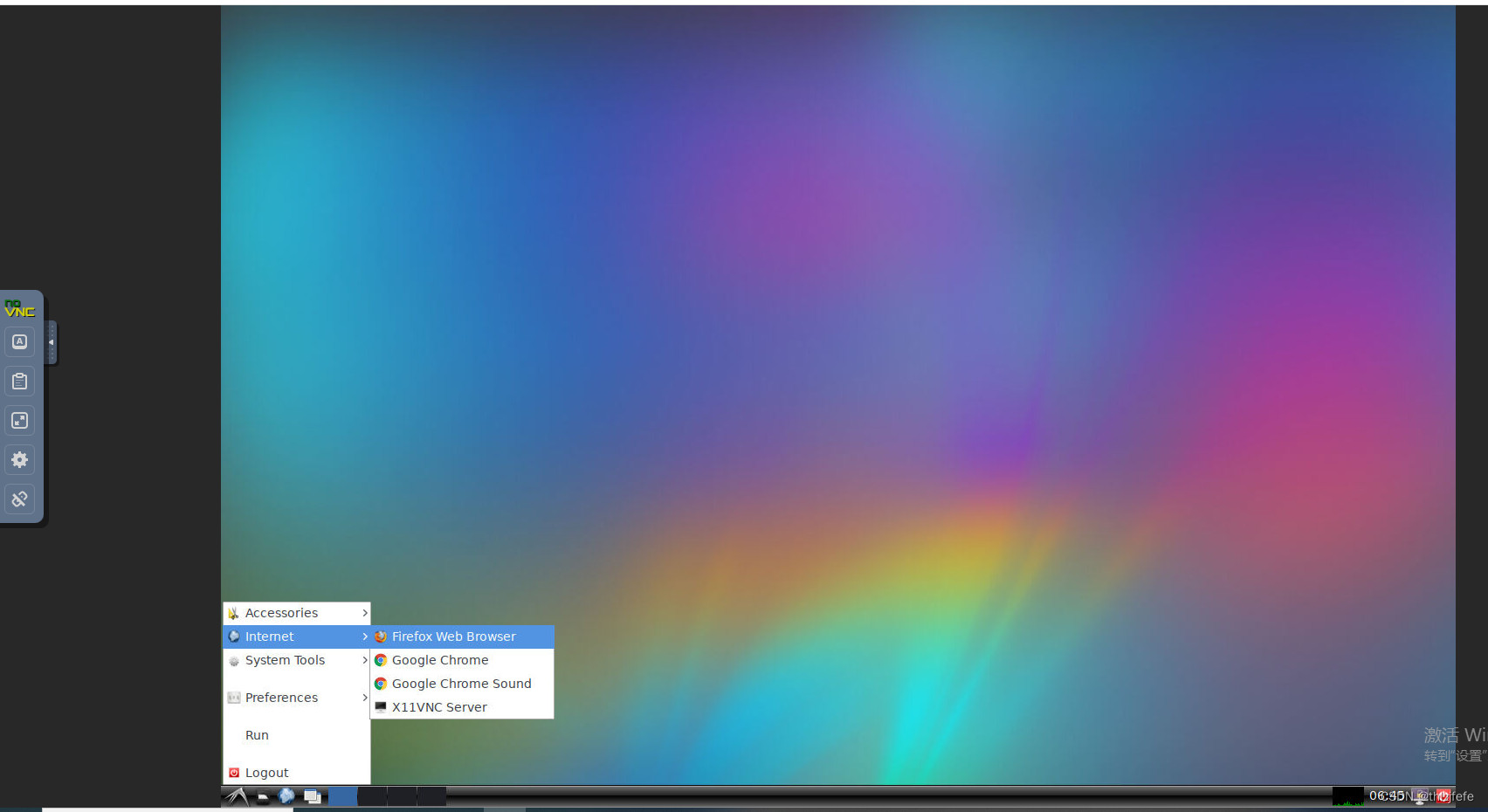
二、使用客户端工具vnc viewer 连接访问
1、下载vnc viewer:https://downloads.realvnc.com/download/file/viewer.files/VNC-Viewer-7.10.0-Windows.exe
2、安装vnc viewer,一路next安装即可。
3、启动vnc viewer,建立到服务器10.10.1.1的链接

4、连接远程的vnc server,默认会连接vnc server的5900端口
1)配置连接
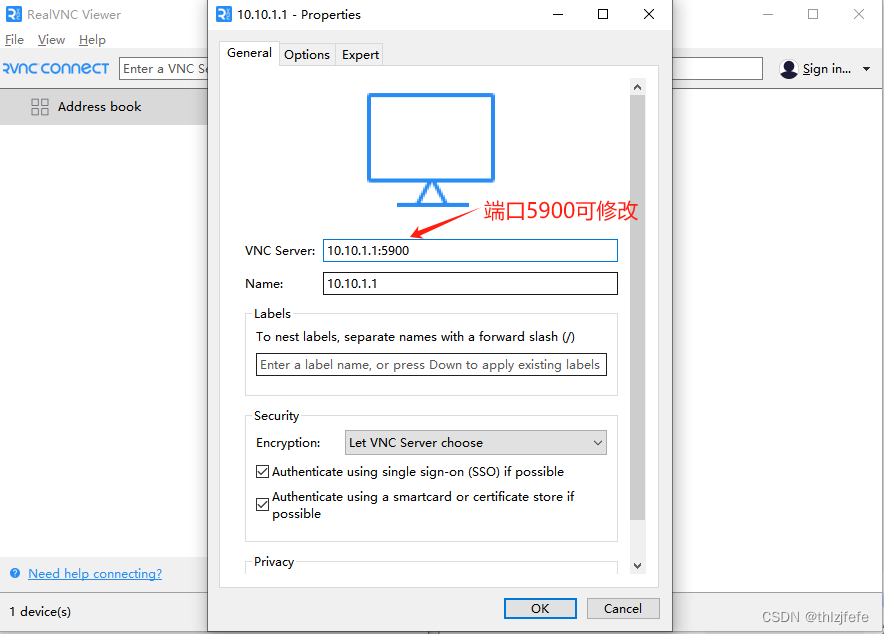
2)连接服务,点击continue后,即可连接到远程桌面

3)系统为ubuntu 20.04.2 LTS (Focal Fossa),默认集成了chrome、firefox等浏览器

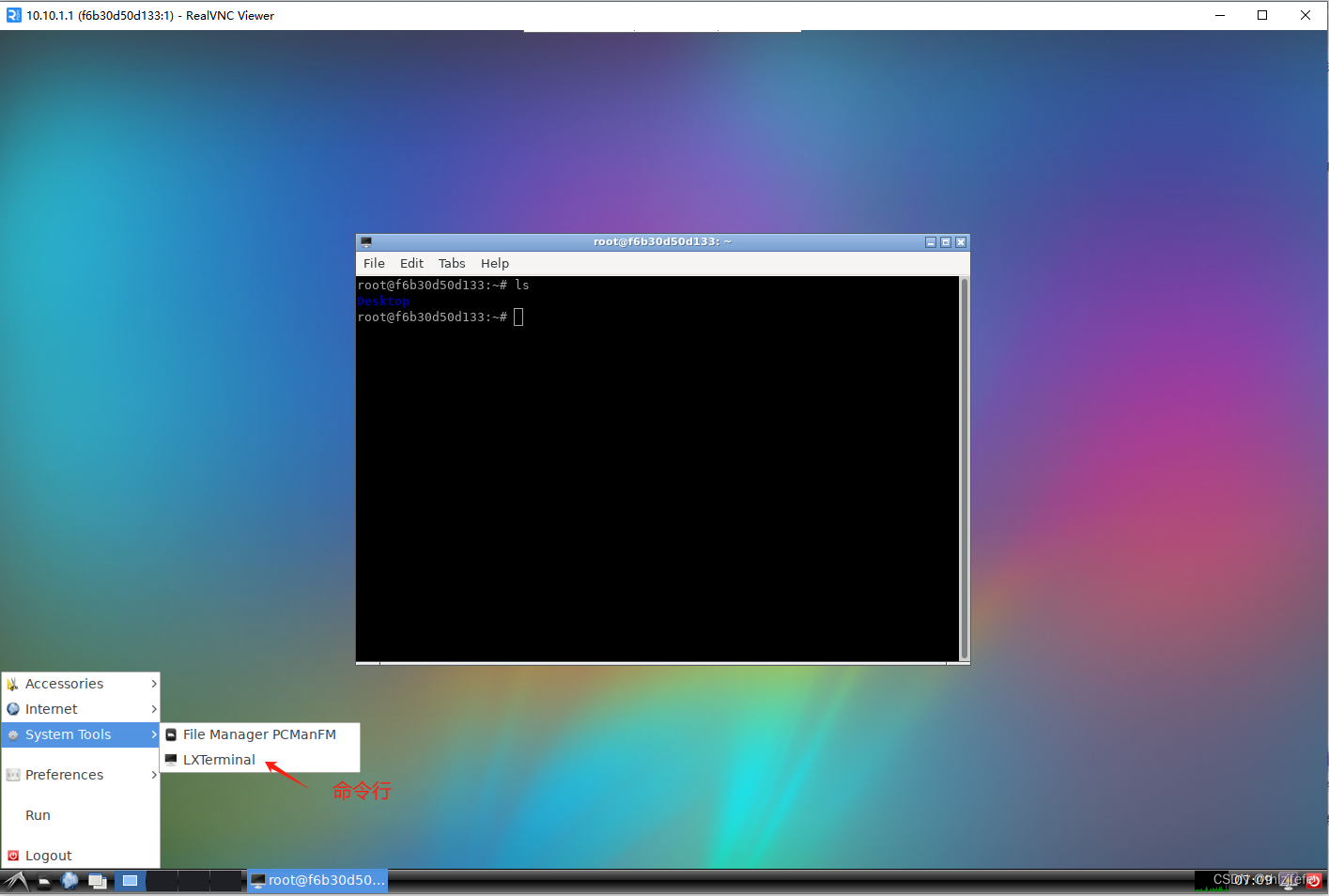

常见错误处理:
1)如果5900端口未启用(如:docker启动时未暴露5900端口),则会报错:The connection closed unexpectedly.
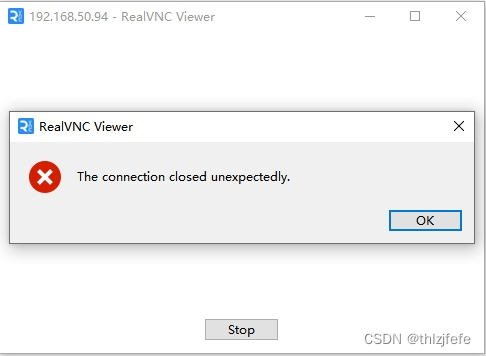
2)如果10.10.1.1无法访问,则报错:Timed out waiting for a response from the computer

参考:使用桌面环境和 VNC 在 Docker 中运行 Ubuntu Linux |
这篇关于VNC Viewer 连接远程主机及常见错误处理(The connection closed unexpectedly)的文章就介绍到这儿,希望我们推荐的文章对编程师们有所帮助!





